本文主要是介绍WordPress建站入门教程:phpMyAdmin4.8.5出现Fatal error: Unparenthesized错误怎么办?,希望对大家解决编程问题提供一定的参考价值,需要的开发者们随着小编来一起学习吧!
我们在本地电脑使用小皮面板phpstudy安装phpMyAdmin4.8.5成功后,但是点击【管理】功能打开时却出现如下错误:
Fatal error: Unparenthesized `a ? b : c ? d : e` is not supported. Use either `(a ? b : c) ? d : e` or `a ? b : (c ? d : e)` in D:\phpstudy_pro\WWW\www.yigujin.com\phpMyAdmin4.8.5\libraries\classes\DatabaseInterface.php on line 615对于这个问题的解决办法有两个:
一、将网站php版本降到7.3.4
打开phpMyAdmin出现以上错误的原因是我们的网站使用了php 8.0.2版本,所以解决这个问题的办法就是将网站当前使用的php版不能降低到8.0以下,如使用默认的PHP 7.3.4版本就不会出现这个问题。
如果不懂得如何切换网站的PHP版本,请参考『WordPress建站入门教程:小皮面板phpstudy如何安装PHP和切换php版本?』
二、下载最新版的phpMyAdmin覆盖
1、如果坚持使用php8.0.2版本,请前往phpMyAdmin官网(www.phpmyadmin.net),点击【Download 5.2.1】按钮下载最新版本(或点此下载,密码:2917)。
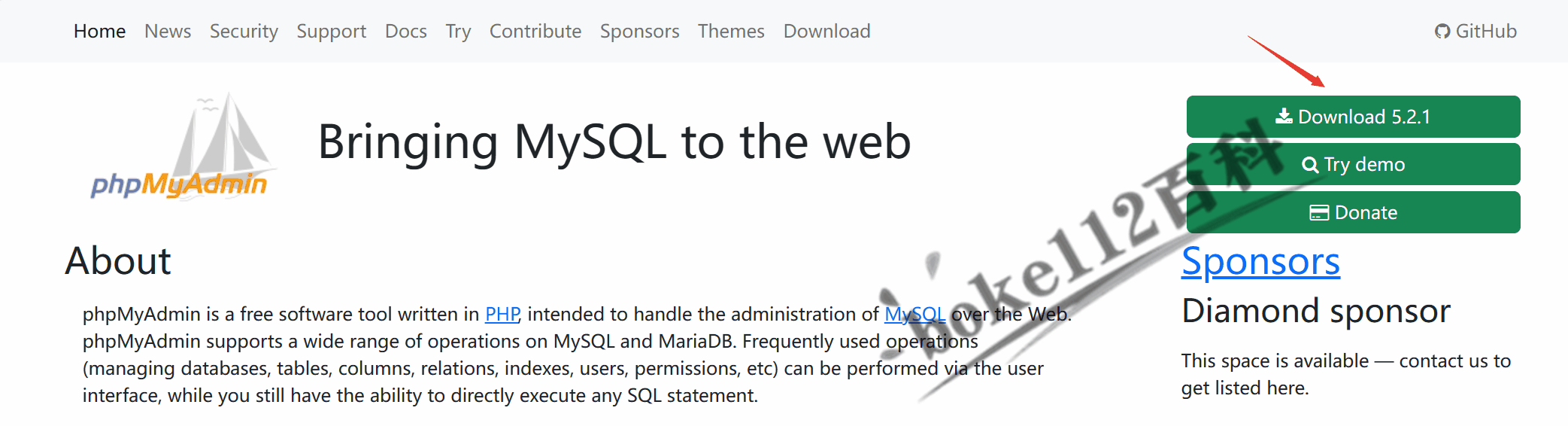
2、将小皮面板phpstudy退出,将最新版本的phpMyAdmin压缩包解压后,将phpMyAdmin-5.2.1-all-languages文件夹里面的所有文件,拷贝到网站根目录的phpMyAdmin4.8.5文件夹内粘贴并覆盖。
3、重新启动小皮面板phpstudy,点击“软件管理”中的phpMyAdmin4.8.5对应的【管理】按钮即可正常打开。
WordPress建站入门教程:phpMyAdmin4.8.5出现Fatal error: Unparenthesized错误怎么办? - boke112百科我们在本地电脑使用小皮面板phpstudy安装phpMyAdmin4.8.5成功后,但是点击【管理】功能打开时却出现如下错误: Fatal error: Unparenthesized `a ? b : c ? d : e` is not supported. Use either `(a ? b : c) ? d :![]() https://boke112.com/post/12077.html
https://boke112.com/post/12077.html
这篇关于WordPress建站入门教程:phpMyAdmin4.8.5出现Fatal error: Unparenthesized错误怎么办?的文章就介绍到这儿,希望我们推荐的文章对编程师们有所帮助!






